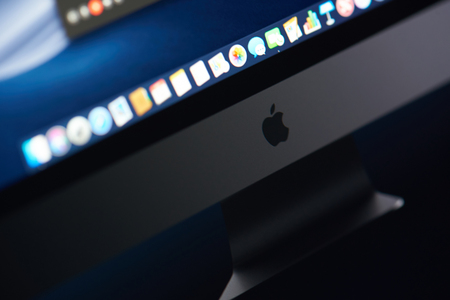Depuis ses débuts, Apple s’est concentré sur la conception d’appareils conviviaux et intuitifs. Cela est particulièrement vrai pour les Macintosh, où chaque aspect du système est conçu pour être aussi simple que possible pour l’utilisateur. Se connecter à Internet avec un Mac ne fait pas exception. Dans cet article, nous détaillerons les étapes pour se connecter à Internet avec un Mac, qu’il s’agisse d’une connexion filaire, Wi-Fi ou même mobile.
Connexion filaire via Ethernet :
Si vous avez un accès physique à un câble Ethernet provenant d’un modem ou d’un routeur, voici comment procéder :
a. Branchez une extrémité du câble Ethernet dans le port correspondant de votre Mac. Si vous avez un Mac plus récent sans port Ethernet, vous aurez besoin d’un adaptateur USB-C vers Ethernet.
b. Branchez l’autre extrémité du câble dans votre modem ou routeur.
c. Sur votre Mac, cliquez sur l’icône Pomme () dans le coin supérieur gauche de l’écran, puis sélectionnez « Préférences Système ».
d. Cliquez sur « Réseau ». Vous devriez voir « Ethernet » dans la liste des connexions. Si « Ethernet » indique « Connecté », votre Mac est déjà connecté à Internet.
e. Si ce n’est pas le cas, assurez-vous qu’Ethernet est sélectionné, puis cliquez sur « Avancé » et assurez-vous que les paramètres sont corrects. En général, vous devriez laisser le réglage en « DHCP » à moins que votre fournisseur d’accès à Internet (FAI) n’indique le contraire.
Connexion sans fil via Wi-Fi :
Les Mac viennent généralement avec une carte Wi-Fi intégrée. Voici comment se connecter :
a. Cliquez sur l’icône Wi-Fi dans la barre de menus en haut à droite de votre écran. Elle ressemble à un éventail.
b. Si le Wi-Fi est désactivé, cliquez sur « Activer le Wi-Fi ».
c. Une liste des réseaux Wi-Fi disponibles s’affichera. Sélectionnez votre réseau.
d. Saisissez le mot de passe de votre réseau Wi-Fi, si nécessaire, puis cliquez sur « Rejoindre ».
e. Une fois connecté, l’icône Wi-Fi affichera des barres pour indiquer la force du signal.
Connexion via réseau mobile (tethering) :
Si vous souhaitez partager la connexion Internet de votre iPhone ou iPad avec votre Mac :
a. Assurez-vous que le partage de connexion est activé sur votre iPhone ou iPad. Pour ce faire, allez dans « Réglages » > « Données cellulaires » > « Partage de connexion » et activez-le.
b. Sur votre Mac, cliquez sur l’icône Wi-Fi dans la barre de menus.
c. Dans la liste des réseaux disponibles, vous devriez voir le nom de votre iPhone ou iPad. Sélectionnez-le.
d. Saisissez le mot de passe affiché sur votre iPhone ou iPad et cliquez sur « Rejoindre ».
Conseils pour une meilleure expérience de connexion :
- Si vous rencontrez des problèmes de connexion, essayez de redémarrer votre routeur et votre Mac.
- Assurez-vous que les pilotes et le logiciel de votre Mac sont à jour.
- Si vous utilisez Wi-Fi, essayez de placer votre routeur dans un endroit central de votre domicile pour optimiser la couverture.
Comment rétablir la connexion Internet sur mon Mac ?
Voici quelques étapes que vous pouvez suivre pour rétablir la connexion Internet sur votre Mac :
- Vérifiez que votre Mac est connecté à un réseau Wi-Fi ou Ethernet.
- Vérifiez que le routeur ou le modem est allumé et connecté à Internet.
- Redémarrez votre Mac.
- Redémarrez votre routeur ou votre modem.
- Déconnectez et reconnectez votre Mac au réseau Wi-Fi ou Ethernet.
- Réinitialisez vos paramètres réseau. Pour ce faire, ouvrez Préférences Système, cliquez sur Réseau, puis sélectionnez le réseau que vous utilisez. Cliquez sur Avancé, puis cliquez sur Réinitialiser les paramètres réseau.
- Contactez votre FAI si vous avez toujours des problèmes.
Voici quelques conseils supplémentaires pour éviter les problèmes de connexion Internet :
- Maintenez votre Mac à jour avec les dernières mises à jour de sécurité et de logiciels.
- Utilisez un mot de passe fort pour votre réseau Wi-Fi.
- Évitez d’utiliser un réseau Wi-Fi public sans sécurité.
- Déconnectez les appareils que vous n’utilisez pas du réseau Wi-Fi.
- Faites régulièrement des sauvegardes de votre Mac.
Conclusion
Se connecter à Internet avec un Mac est une procédure simple et directe, grâce à l’approche centrée sur l’utilisateur d’Apple en matière de conception de systèmes. Que vous utilisiez une connexion filaire, Wi-Fi ou mobile, votre Mac devrait être prêt à surfer sur le web en un rien de temps.